Gendan de mistede / slettede data fra computeren, harddisken, flashdrevet, hukommelseskort, digitalkamera med mere.
Hvorfor tænder min bærbare computer ikke? Årsager og gennemprøvede løsninger
 Opdateret af Lisa Ou / 16. marts 2022 10:00
Opdateret af Lisa Ou / 16. marts 2022 10:00Bærbare computere er en af de væsentlige enheder i dag på grund af deres fleksibilitet til at udføre enhver opgave hurtigt, hvor som helst. Det fungerer også som et bærbart værktøj og faktisk en brugervenlig enhed. Men på trods af prisværdig alsidighed oplever brugerne stadig nogle problemer. Det mest almindelige problem er, at deres bærbare computere ikke tænder brat uden at vide hvorfor. Forestil dig, at det virkelig er en nedslående ting at miste dine billeder, dokumenter, arbejde og mange flere. Hvis du er en af disse brugere, der har de samme problemer, kommer til at kende årsagerne, og hvordan du reparerer en skærm, der ikke tænder bærbar computer, kan du også få, hvordan du gendanner slettede filer, mens du læser dette indlæg.
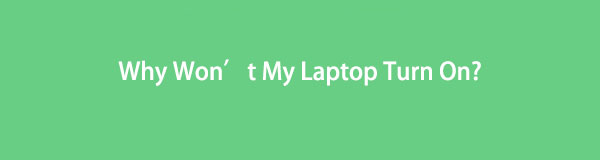

Guide liste
Del 1. Hvorfor tænder min bærbare computer ikke
Når din bærbare computer ikke tænder brat, vil du selvfølgelig tænke på mange mulige årsager. Det sker, og der er faktisk tonsvis af potentielle årsager. Din bærbare computer vil ikke tænde, fordi der er et problem med strømadapteren eller batteriet, eller den er tilsluttet en defekt strømforsyning, en defekt del i bundkortet og meget mere. Hvis problemet er internt, kan det være svært at løse det selv. Ellers skal du købe en ny bærbar.
FoneLab Data Retriever - gendan de tabte / slettede data fra computer, harddisk, flashdrev, hukommelseskort, digitalkamera og meget mere.
- Gendan fotos, videoer, dokumenter og flere data let.
- Forhåndsvisning af data inden gendannelse.
Del 2. Sådan repareres en bærbar computer, der ikke tænder
Hvis der er et problem, er der altid en løsning. Når det er sagt, har vi listet måder, du kan gøre, når din bærbare computer pludselig ikke tænder. Se og prøv dem.
Metode 1. Kontroller og skift strømforsyningen
Kontroller, om du har tilsluttet den korrekte strømforsyning til din bærbare computer. Nå, mange AC-adaptere ser næsten ens ud. Så vær opmærksom på, at det er vigtigt at tjekke det og tilslutte den korrekte strømstyrke og spænding til din bærbare computer. For hvis ikke, så går det ikke.
Metode 2. Tjek batteriet
Efter at have kontrolleret strømforsyningen og din bærbare computers og strømforsyningslampe nu er tændt, er problemet batteriet. Bekræft, om batteriet er blevet opladet. Hvis du bemærker, at den ikke virker længere, kan du ændre den ved at købe en ny, især hvis din bærbare computers batteri er aftageligt.
Metode 3. Tjek skærmen
Det er nemt at sige og tro, at din bærbare computer er slukket, når den ikke åbner, eller skærmen er sort. Men sandheden er, at din skærm ikke tænder for den bærbare computer. For at kontrollere, om skærmen er i orden, prøv at tænde for din bærbare computer ved at trykke på tænd/sluk-knappen; hvis den lyser op såvel som dens tastatur, og blæseren begynder at rotere, og endelig er der noget vist på skærmen, og det er det! Du kan justere lysstyrken, og måske er det bare for mørkt.
Metode 4. Frakobl eller frakobl eventuelle flytbare USB-drev eller hukommelseskort
Hvis du har ladet USB-stick-drevene og hukommelseskortet indsættes i en kortlæser eller USB-port, kan det også være årsagen til, at din bærbare computer sidder fast eller bliver sort, før den indlæses og starter Windows. Prøv at fjerne dem og start din bærbare computer op.
Metode 5. Brug en redningsskive
Hvis du tror, at virussen er skyld i, hvorfor din bærbare computer ikke tænder, skal du starte din computer for at løse eventuelle problemer på Windows-operativsystemet ved hjælp af en redningsdisk. Lad det scanne værktøjerne og fjerne malwaren eller andre.
Metode 6. Start i fejlsikret tilstand
Prøv at sætte din bærbare computer i sikker tilstand. Det giver dig mulighed for at fjerne eller afinstallere drivere eller programmer, der påvirker din bærbare computer. En anden ting er, at det giver dig mulighed for at oprette en ny brugerkonto, hvis du har ødelagt din konto.
Metode 7. Tjek hardwaren
Hvis du har installeret et nyt RAM-kit, og pludselig forhindrer det din bærbare computer i at starte, så kan det skyldes, at den er defekt. Prøv at fjerne det og sætte det gamle sæt eller komponent tilbage. Og se, om din bærbare computer vil tænde.
Hvis ingen af disse virker for dig eller ikke hjalp dig med at tænde din bærbare computer, kan du gå til et værksted eller den bærbare computers producent, eller du kan prøve at sælge den. Leder du efter et gendannelsesværktøj til at hente dine dyrebare filer på din bærbare computer efter de ovennævnte problemer? FoneLab Data Retriever kan hjælpe dig med det.
Del 3. Sådan gendannes data fra bærbar computer med FoneLab Data Retriever
Med FoneLab Data Retriever, kan du gendanne data fra computere, inklusive bærbare computere. Du kan hente de slettede eller mistede filer ikke kun på computeren, men også fra flashdrevet, harddisken, hukommelseskortet, digitalkameraet og mere. Hvad der er mere interessant er, at du sikkert kan downloade og bruge dette værktøj på din enhed. Begynd at gendanne dine fotos, videoer, lyd, dokumenter osv. fra din bærbare computer ved hjælp af dette praktiske, men pålidelige program.
FoneLab Data Retriever - gendan de tabte / slettede data fra computer, harddisk, flashdrev, hukommelseskort, digitalkamera og meget mere.
- Gendan fotos, videoer, dokumenter og flere data let.
- Forhåndsvisning af data inden gendannelse.
Trin til, hvordan man gendanner data fra bærbar computer med FoneLab Data Retriever:
Trin 1Først og fremmest, gå til det officielle websted for FoneLab Data Retriever, download og installer det på din computer. Og det åbner umiddelbart efter installationsprocessen er fuldført.

Trin 2 hovedgrænsefladen, vælg hvilken datatype du ønsker at blive scannet og gendannet ved at sætte en afkrydsning på boksen ved siden af filtypeikonet. Klik derefter på Scan .
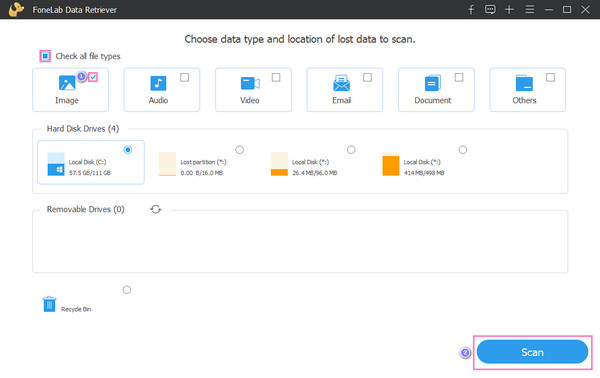
Bemærk, at hvis du ikke kan finde de data, du vil gendanne, kan du prøve Dyb scanning mulighed for værktøjet.
Trin 3Når scanningsprocessen er fuldført, skal du begynde at vælge de filer, du vil hente, ved at klikke på boksen ved siden af filens navn.

Trin 4På dette sidste punkt kan du klikke på Recover knappen og vent, indtil gendannelsesproceduren er udført.

Det handler om FoneLab Data Retriever forum gendannelse af data fra din bærbare computer. Derfor anbefaler vi oprigtigt dette værktøj på grund af dets prisværdige evner til at hente enhver type filer fra dine enheder.
Del 4. Ofte stillede spørgsmål om hvorfor min bærbare computer ikke tændes
1. Hvordan tænder man en bærbar computer uden en tænd/sluk-knap?
Hvis du ikke kan tænde din bærbare computer ved hjælp af Power knappen, kan du prøve at aktivere BIOS som et alternativ til at åbne din bærbare computer. Tryk på tasterne for at få adgang til BIOS F2, F10 eller DEL når du starter din bærbare computer op. Find derefter Power Management eller Power On By Keyboard, afhængigt af producenten af din enhed. Og tilpas den alternative nøgle til tænd/sluk-knappen, gem den. Luk endelig din bærbare computer ned og prøv de nøgler, du har indstillet, ellers er BIOS'en aktiveret.
2. Hvordan reparerer jeg den bærbare Lenovo-laptop, der ikke starter?
En måde at reparere den bærbare Lenovo-laptop, der ikke starter, er igennem Gendan fabriksindstillinger. For at gøre det skal du trække strømkablet ud ved hjælp af en papirclips eller et sim-fjernelsesværktøj, der følger med smartphones i dag. Naviger derefter i nulstillingshullet på din Lenovo bærbare computer. Det er typisk ved siden af eller i bunden af din enhed. Tryk derefter på og hold nulstillingsknappen nede ved brug af papirclipsen eller sim-fjernelsen i 10-15 sekunder; Lad endelig din Lenovo tænde. Og den burde starte op uden problemer.
Afslutningsvis er disse årsager og løsninger, når din bærbare computer ikke vil tænde. Desuden lærte dette indlæg dig også, hvordan du gendanner dine datafiler fra din bærbare computer, og det er færdigt FoneLab Data Retriever – et professionelt og fremragende værktøj til dine apporteringsbehov. Og du kan altid stole på dette program. For flere spørgsmål og forslag, kommenter dem i kommentarsektionen.
FoneLab Data Retriever - gendan de tabte / slettede data fra computer, harddisk, flashdrev, hukommelseskort, digitalkamera og meget mere.
- Gendan fotos, videoer, dokumenter og flere data let.
- Forhåndsvisning af data inden gendannelse.
